iphone8怎样更改图标大小?苹果iPhone8手机更改应用图标大小的办法介绍
iPhone是苹果公司(Apple Inc. )发布搭载iOS操作系统的系列智能手机。截至2021年9月,苹果公司(Apple Inc. )已发布32款手机产品,初代:iPhone,最新版本:iPhone 13 mini,iPhone 13,iPhone 13 Pro, iPhone 13 Pro Max;iPhone系列产品静音键在设备正面的左侧 [46-47] ;iPhone 5之前机型使用30Pin(即30针)接口,iPhone 5(包含)之后产品使用Lightning接口。
苹果iphone 8手机怎么更改图标大小?对于一些视力不好的老年用户来说,iPhone 8手机界面图标太小可能会看不清楚,那么,应该如何更改iPhone 8手机图标大小呢?接下来小编就给大家详细的说说苹果iPhone 8更改应用图标大小的方法步骤,需要的朋友赶紧GET起来吧。

苹果iphone 8手机更改应用图标大小的方法:
1、首先打开iPhone8手机主界面设置里面。
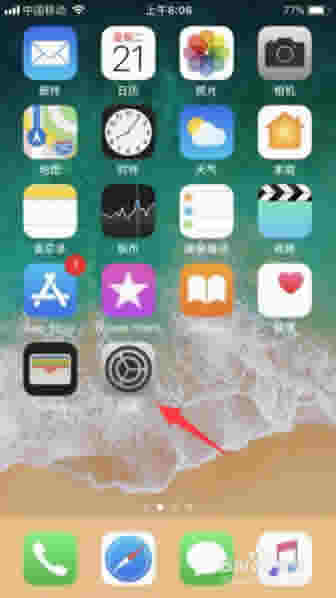
2、进入到设置页面之后,在点击一下菜单列表中的【显示与亮度】选项。
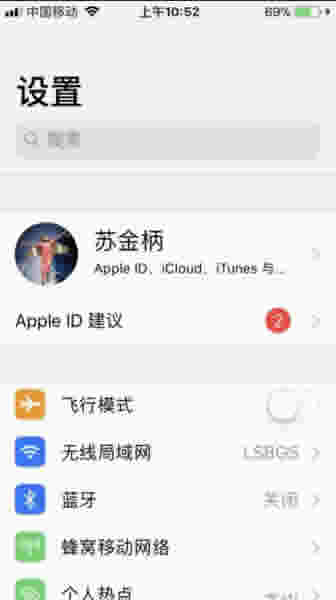
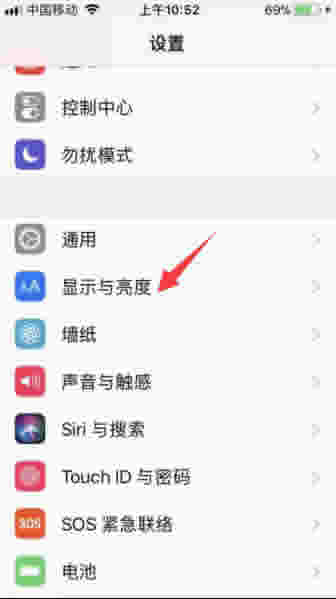
3、然后在显示与亮度中页面下拉一下找到【视图】,并且点击进入到里面。
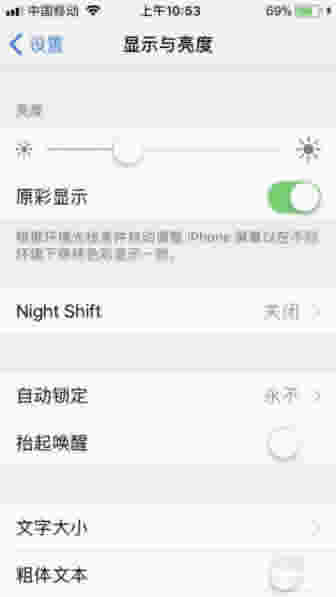
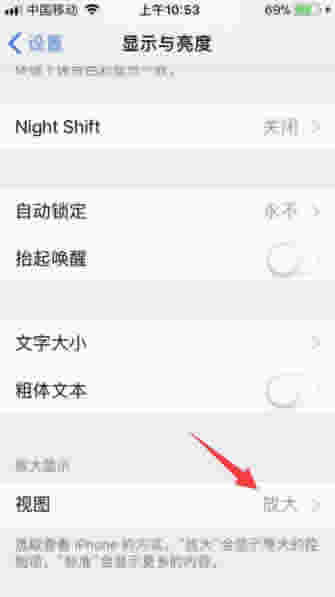
4、点击进入视图之后,在这里面我们就可以更改iPhone8应用图标大小了,根据个人需要选择标准模式,或者是放大图标进行设置即可。
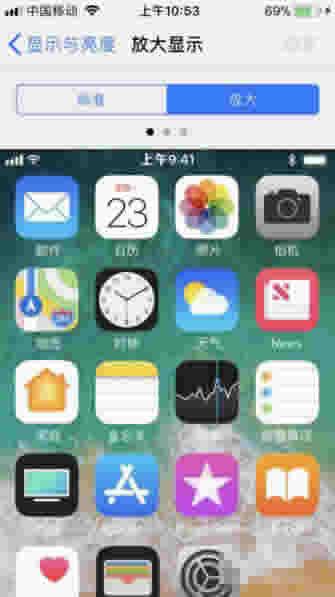
5、图标更改设置好以后,点击一下右上角设定按钮,再次点击使用,随后手机系统会自动重启进行设置。
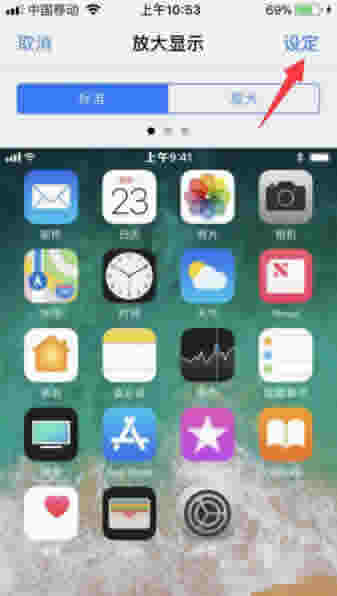
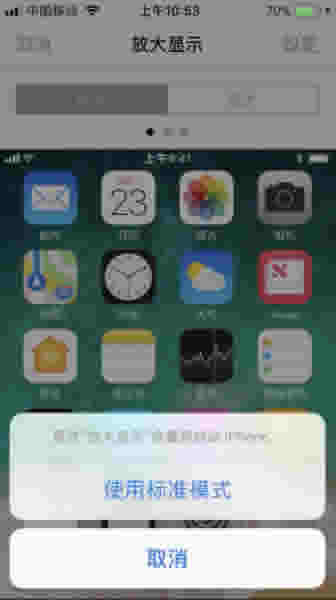
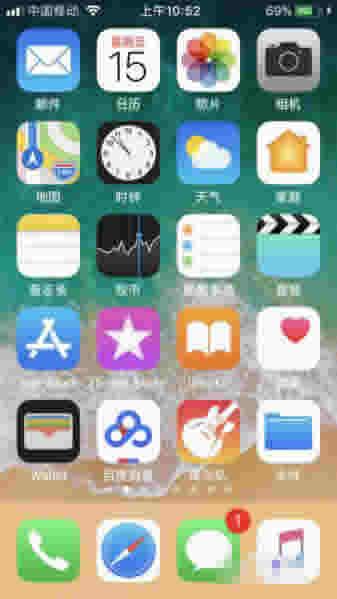
文章结束,以上就是关于iphone8怎么更改图标大小?苹果iPhone8手机更改应用图标大小的方法介绍,需要的用户赶紧按照以上方法试试吧!
推荐阅读:
iphone8屏幕突然失灵怎么办?苹果8手机屏幕失灵的几种解决办法
iPhone8如何录制游戏视频?苹果iPhone8手机录制游戏视频的方法介绍
iphone8手机通话时怎么录音?苹果iPhone8通话录音的设置方法介绍
目前高端手机市场,iPhone手机快要形成一家独大的形势。
……